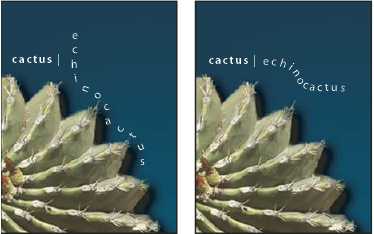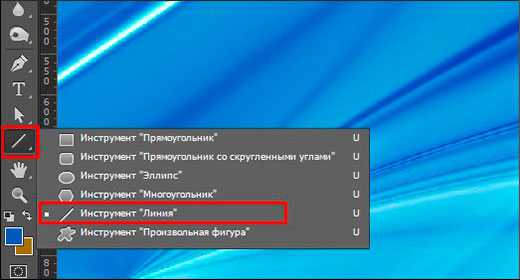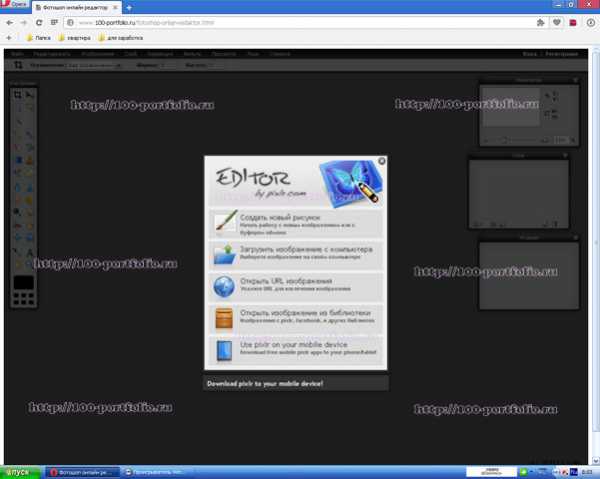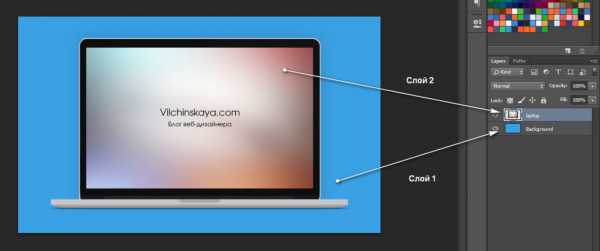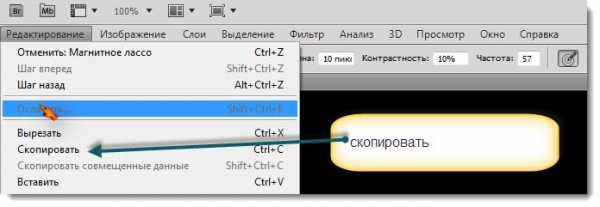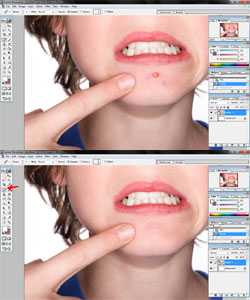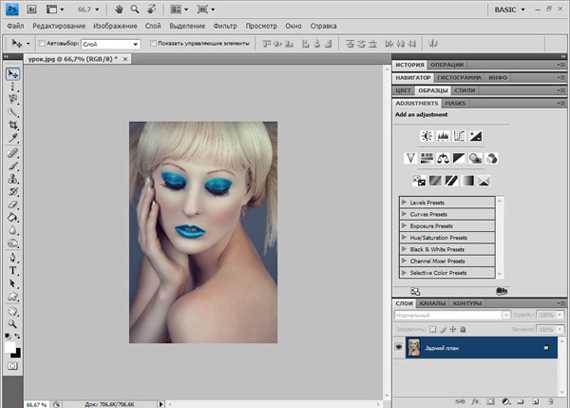Мы принимаем к оплате:
«Подарочный сертификат» от нашего Учебного Центра – это лучший подарок для тех, кто Вам дорог! Оплате обучение и подарите Вашим родным и близким обучение по любому из курсов!!!
«Сертификат на повторное обучение» дает возможность повторно пройти обучение в нашем Учебном Центре со скидкой 1000 рублей!
А также:
Очистить чертеж в автокаде
AutoCAD. Очистка чертежей
AutoCAD. Очистка чертежейmagicadJune 18th, 2011Очистка чертежей в работе проектировщика занимает важное место, однако далеко не многие используют средства оптимизации и очистки электронных чертежей, перед тем как выдать Заказчику. Для меня отправить чертеж с мусором это как пытаться продать грязную машину. Моветон короче.Чем засоренный чертеж отличается от чистого?
Когда вы удаляете блоки, размеры и прочие примитивы из чертежа, AutoCAD оставляет в теле чертежа следующие атрибуты:- собственно блоки, которые можно восстановить из Design Center (Ctrl+2)- слои,- размерные стили,- текстовые стили,- размерные стили,- Proxy объекты,- масштабы,- прочие атрибутыТакже в чертеже могут содержаться системные ошибки, которые будут некорректно обрабатываться у ваших ЗаказчиковГлавная проблема исходит от Proxy объектов и блоков, конечноЧем засоренный чертеж отличается от чистого?
В первую очередь размером. Нередки случаи, когда размер файла после очистки удается уменьшить в 2 раза!Во-вторых, чертеж с системными ошибками может долго грузиться, приводить к фатальной ошибке и не подшиваться как внешняя ссылка.Как мне очистить чертеж от лишней информации?1. Команда _purge позволяет очистить чертеж от основного мусора. Применяется каждые 1-2 часа после работы над чертежом2. Команда _audit устраняет системные ошибки3. Команда _scalelistedit понадобится вам если вы работаете с внешними ссылками для очистки списка масштабов. Полезна только для владельцев AutoCAD 2008 и младше. В более поздних версиях программа сама отслеживает эту проблему.Для пакетной очистки чертежей используйте бесплатную утилиту Scale List Cleanup Utility. Эту программу я обнаружил для себя в 2008 году и с тех пор она у меня всегда стоит на рабочем столе. 1000 файлов очистить - дело 30 минут
4. Total Purge от компании DeBalance. Этой программой пользоваться нужно аккуратно, т.к. часто она приводит к зависанию AutoCAD. Но она очень полезная. Что делает? Оптимизирует примитивы в теле чертежа. Программу периодически нужно обновлять, поэтому следите, чтобы ваша версия была актуальной.5. Removeproxy - утилита для удаления Proxy объектов из тела чертежа. Помогает, но не всегда. Но она полезна тем, что очищает масштабы чертежа, в случае отказа программы AutoCAD сделать это стандартными средствами.Вот и все.Чистите ваши чертежи и прибудет с вами сила!Все вопросы - в комменты к этому посту.
Чистим DWG файлы от ненужных элементов
Если размер чертежа подозрительно большой, или вы просто решили получить аккуратный файл очищенный от ненужной информации, то стоит его привести в порядок воспользовавшись внутренними командами AutoCAD. Это не возьмет много времени, но даст возможность содержать файлы в надлежащем порядке:1. Конечно же, во-первых, запускаем команду ._PURGE
2. Во-вторых, вспомнив еще об одной(!), недокументированной команде ._FILTERS, запускаем и ее. Эта команда вызывает диалоговое окно со списком всех фильтров созданных в команде ._LAYER, и позволяет быстро удалить все , или только ненужные фильтры.3. И наконец, запустив в командной строке команду –purge и выбрав из нее опцию Regapps (R), избавляем чертеж от неиспользованных регистрационных приложений - REGistered APPlication. Часто встречаются чертежи содержащие тысячи таких приложений, и эта простая операция, в таких случаях, позволяет уменьшить размер файла чуть ли не в два раза.Как уменьшить размер файла dwg — 7 способов
Если в процессе работы в AutoCAD вы заметили, что размер файла вашего чертежа стал необоснованно увеличиваться, то следует обратить внимание на настройки программы, стиль работы, используемые инструменты и данные. Ниже привожу список рекомендаций, который позволит решить вопрос больших DWG-файлов.
Формат файла dwg
Сохранение файла в формате более старых версий AutoCAD (например, при работе в AutoCAD 2014 сохранять в формате AutoCAD 2000) приводит к тому, что файлы увеличиваются в размерах. Это происходит по причине того, что объекты, поддерживаемые современными версиями (аннотативные масштабы, параметрические зависимости и пр.) при сохранении в формате более старой версии преобразуются в набор простых объектов, а это ведет к увеличению размера файла.
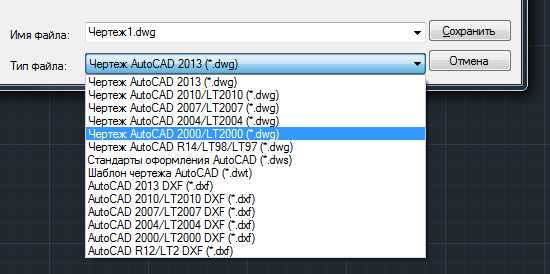
Сохранение иконок предварительного просмотра
В каждом файле dwg по-умолчанию создается изображение для предварительного просмотра, которое отображается в системе, например при выборе файла в проводнике Windows
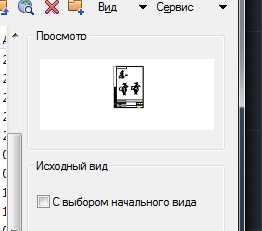
Переменная THUMBSIZE отвечает за размер картинки предварительного просмотра. По умолчанию ее значение равно 3, что соответствует размеру 512 х 512. Увеличение размера изображения приведет к необоснованному росту размера файла. Например, при максимальном значении переменной равным 8, размер изображения будет составлять 2560 х 2560, т.е. размер файла увеличится примерно на 70 кб. Если нет необходимости в использовании предварительного просмотра, то можно отключить создание картинок, установив значение 0.
Быстрое сохранение чертежа
При каждом сохранении чертежа AutoCAD проводит либо быстрое сохранение (в файл дописываются лишь изменения), либо полное сохранение (файл полностью перезаписывается). Процент быстрых сохранений устанавливается переменной ISAVEPERCENT. Механизм быстрых сохранений работает так: переменная ISAVEPERCENT устанавливает максимально допустимый объем устаревшей информации, хранимой в файле рисунка, при быстрых сохранениях его изменений. После достижения заданного значения AutoCAD выполняет полное сохранение вместо пошагового. При этом часть устаревшей информации удаляется из файла рисунка. Т.е. чем меньше процент, тем меньше будет размер файла dwg, но при этом будет чаще проводится полное сохранение, которое по-времени выполняется гораздо дольше, чем быстрое. Для оптимизации производительности следует установить значение 50. Значение 20 и ниже значительно снижает производительность системы при сохранении.
Очистка чертежа
Очистите чертеж от неиспользуемых блоков, стилей, слоев и прочих данных с помощью команды Очистить (_PURGE)

Удаление всех неиспользуемых объектов приведет к снижению размера файла
Подчистка чертежа
С помощью команды ПОДЧИСТИТЬ (_OVERKILL) можно удалить из чертежа повторяющиеся геометрические объекты, перекрывающиеся линии, дуги и полилинии, что также приведет к снижению размера файла. Подробнее о подчистке я уже писал здесь.
Использование аннотативных масштабов
Значительное увеличение размера файла возможно в том случае, если вы используете аннотативные масштабы и сохраняете чертеж в формате AutoCAD 2007 и более поздней. AutoCAD 2007 не поддерживает масштабы аннотаций, поэтому при сохранении чертежа в его формате важно установить значение переменной SAVEFIDELITY. Если оно будет равно 0, то данные о масштабах не будут сохранены и не будет возможности их использования, если равно 1, то сохранения индивидуальных представлений аннотативных объектов для каждого масштаба. Отдельные объекты сохраняются на слоях, используемых для организации объектов одного и того же масштаба. Такой объем избыточной информации ведет к увеличению размера файла.
Использование файлов DGN
Если вы используете в чертеже геометрию, импортированную из файлов DGN (Microstation), то она может приводить к значительному увеличению объема файла dwg. Удалить неимпользуемые данные, пришедшие из файлов DGN можно в AutoCAD 2014 с установленным пакетом исправлений и в AutoCAD 2015 с помощью команды Очистить (_PURGE).
К сожалению, универсального совета нет и в каждом конкретном случае надо использовать тот или иной способ, а может и несколько способов.
Чистка чертежа AutoCAD
Когда получаешь чертежи от архитекторов в формате dwg то просто можно сойти с ума. Приведу основные особенности всех получаемых чертежей.- Чертежи выполнены с 3D графикой, необходимо преобразовать из 3D в 2D.
- Наличие обилия прокси объектов после СПДС и прочих подобных систем
- Нестандартные шрифты gost2.304a.shx, russ.shx
- Динамические блоки для нужных и не нужных элементов
- Детализация болтов, гаек и прочих мелких элементов коих при печати при масштабе 1:100 вообще не видно
- Создано огромное количество слоев для одних и тех же объектов (этим грешит Archicad)
- Наличие в чертежах большого количества форм (shape) без соответствующих им фалов.
- Наличие ошибок
- Безразмерные списки масштабов
- Масштаб чертежа не 1:1
- Текст отображается иероглифами
С этим нужно бороться
Начнём по пунктам